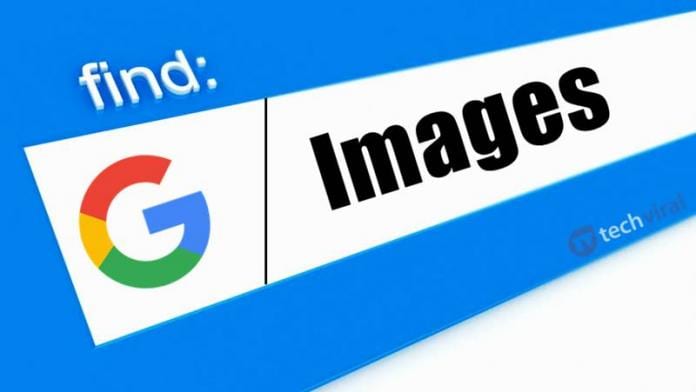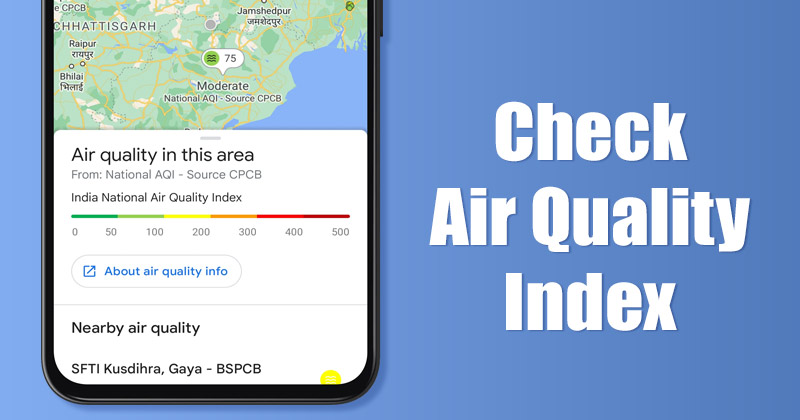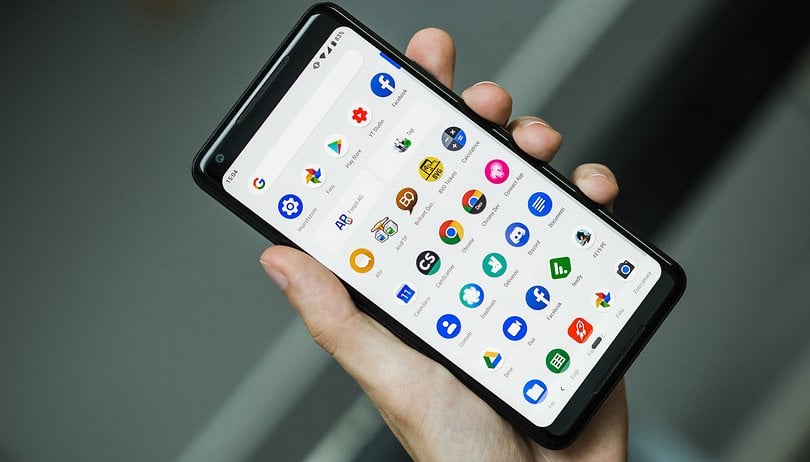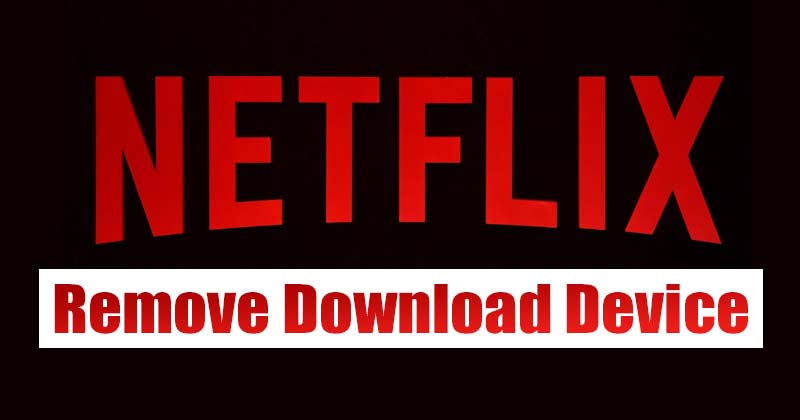
Pokud jde o službu streamování videa, Netflix je nejoblíbenější a nabízí více obsahu a funkcí než jiné weby pro streamování videa. Pokud Netflix nějakou dobu používáte, možná víte, že stránka umožňuje stahovat obsah pro offline prohlížení.
Možnost stažení je k dispozici v aplikaci Netflix na mobilu a Windows PC. Přestože je funkce offline přehrávání užitečná, Netflix omezuje počet zařízení, která můžete použít ke stažení videí pro offline prohlížení.
Pokud jste například přihlášeni k základnímu tarifu, můžete stahovat videa pouze na jednom zařízení. Podobně tarif Standard umožňuje stahování na dvou zařízeních. Když se tedy pokusíte stáhnout videa do nového zařízení a pokud dosáhnete limitu zařízení pro stahování, zobrazí se zpráva Chyba stahování, jako je tato.
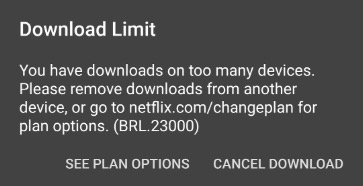
Kroky k odebrání zařízení ke stažení z Netflixu
Pokud se tato chyba objeví na vašem účtu Netflix, musíte ze svého účtu Netflix odebrat stávající zařízení pro stahování. Proto v tomto článku sdílíme podrobný návod, jak odebrat zařízení pro stahování z Netflixu. Pojďme to zkontrolovat.
Odebrání staženého zařízení z Netflixu (Android/iOS)
V této metodě použijeme mobilní aplikaci Netflix k odebrání stahovaného zařízení. Zde je několik jednoduchých kroků, které musíte dodržet.
1. Nejprve si na svém smartphonu otevřete aplikaci Netflix a vyberte si svůj profil.
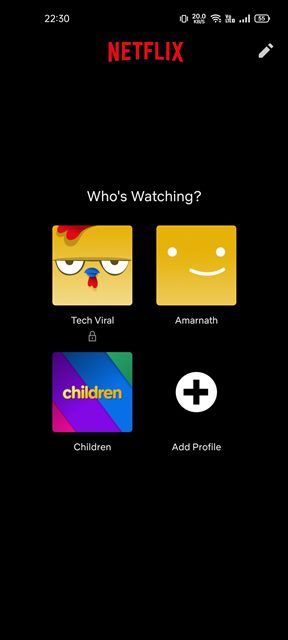
2. Na hlavní obrazovce klepněte na obrázek profilu, jak je znázorněno na obrázku níže.
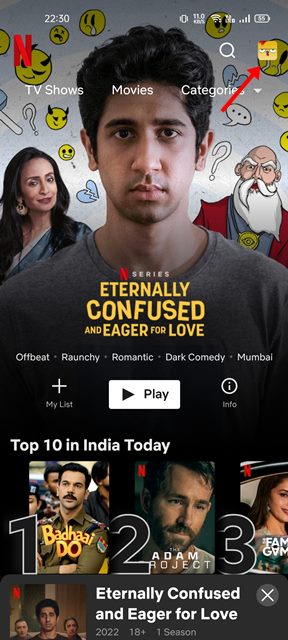
3. Na další stránce klepněte na možnost Účet.
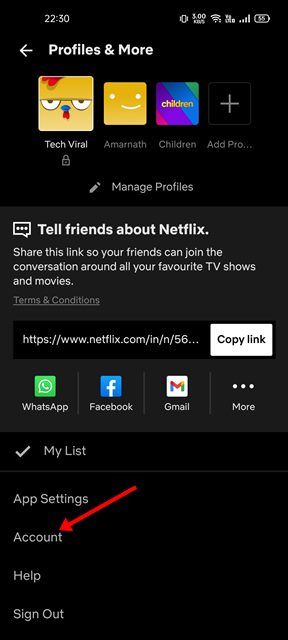
4. Na stránce Účet přejděte dolů a klepněte na odkaz Správa zařízení ke stažení.
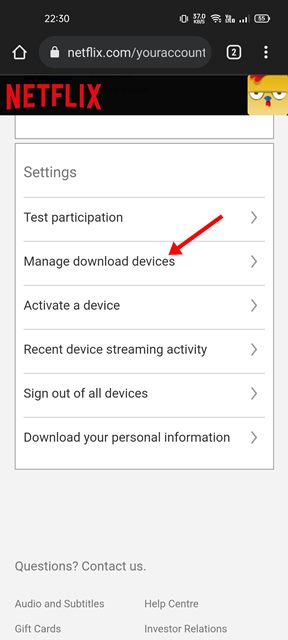
5. Nyní uvidíte všechna svá stahovaná zařízení. Chcete-li zařízení odebrat, klepněte na tlačítko Odebrat zařízení.
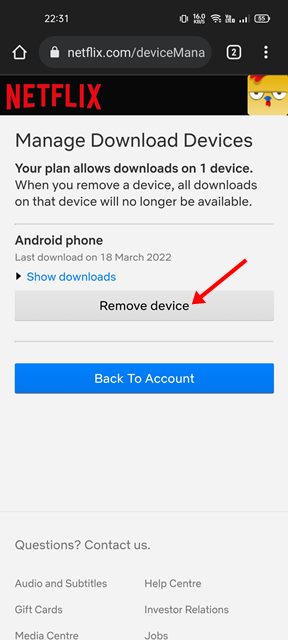
A je to! Jsi hotov. Takto můžete odstranit stahovací zařízení z Netflixu.
Odebrání stahovaného zařízení z Netflixu (počítač/web)
K odebrání zařízení pro stahování můžete také použít desktopovou nebo webovou verzi Netflixu. Jednoduše postupujte podle některých jednoduchých kroků sdílených níže a odeberte stahovací zařízení z Netflixu.
1. Nejprve otevřete Netflix ve svém desktopovém webovém prohlížeči a vyberte svůj profil.
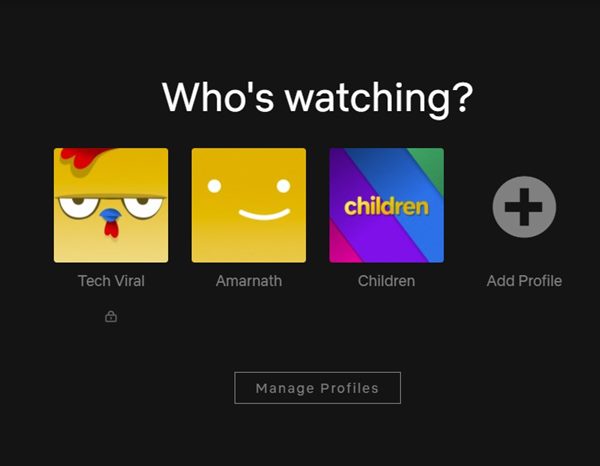
2. Dále klepněte na svůj profilový obrázek, jak je znázorněno na snímku obrazovky níže.
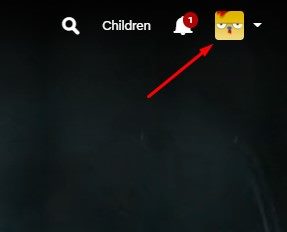
3. V rozevírací nabídce klikněte na možnost Účet.
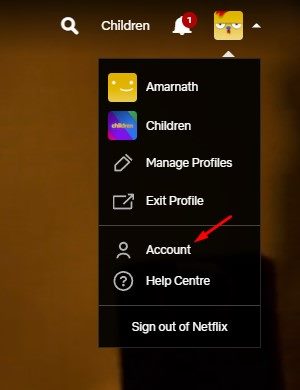
4. Na další stránce přejděte dolů a klikněte na odkaz Správa zařízení ke stažení.
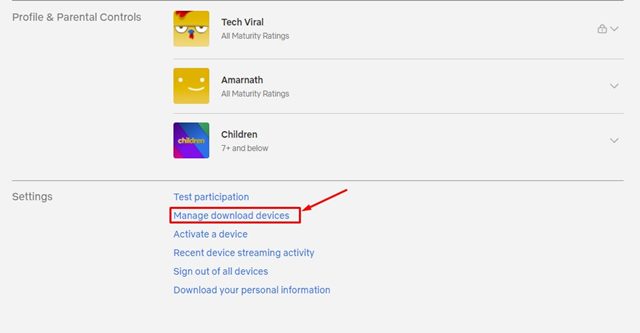
5. Nyní najdete všechna svá stahovací zařízení. Chcete-li zařízení odebrat, klikněte na tlačítko Odebrat zařízení.
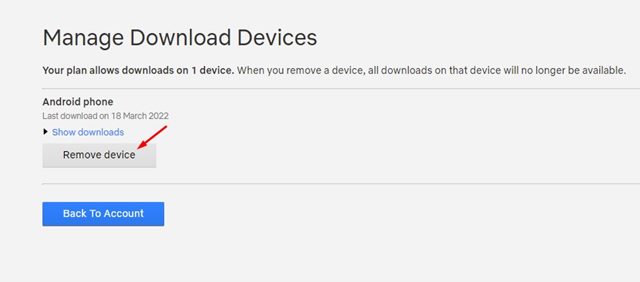
A je to! Jsi hotov. Takto můžete odebrat stahovací zařízení z desktopového klienta Netflix a webové verze.
Pokud se při stahování obsahu na Netflixu zobrazuje chyba stahování, nezapomeňte odstranit stahovací zařízení. Doufám, že vám tento článek pomohl! Sdílejte to prosím také se svými přáteli. Máte-li v této souvislosti nějaké pochybnosti, dejte nám vědět do pole pro komentáře níže.